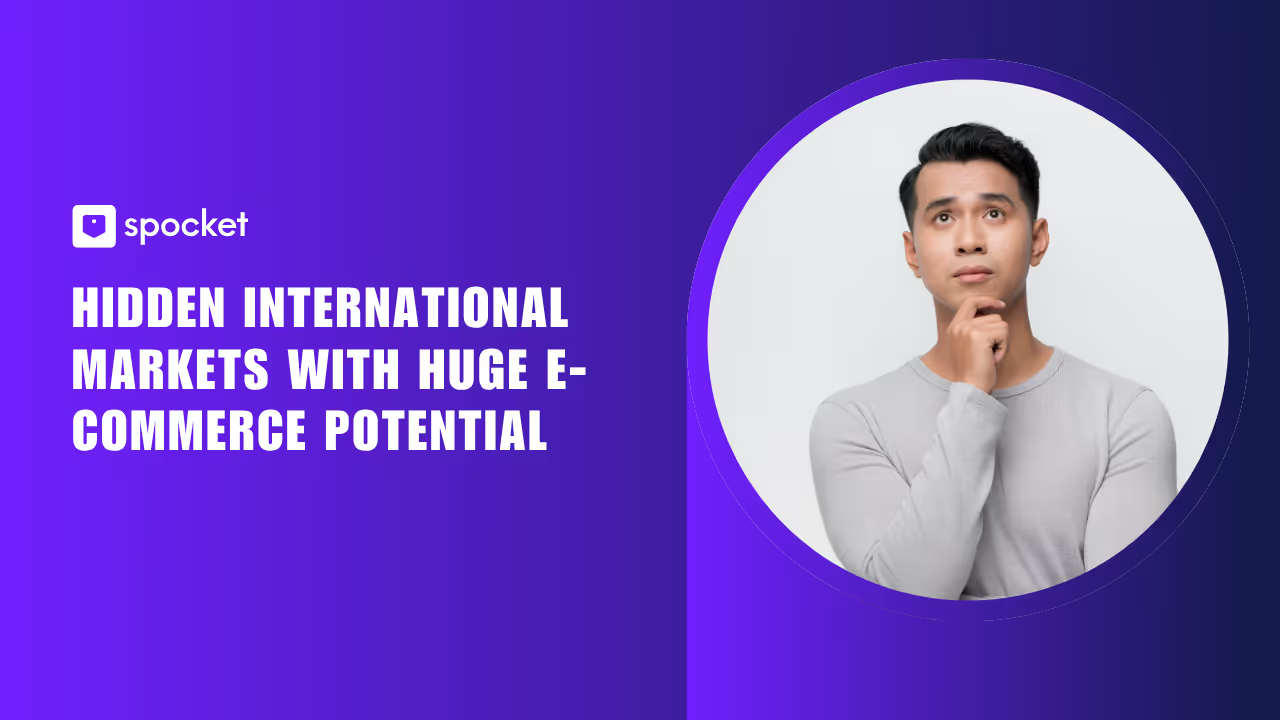Desideri migrare il tuo negozio di e-commerce online da Magento a Shopify? Bene, ci sono molte ragioni per cui questa potrebbe essere un'ottima idea (scopri di più qui sotto). Tuttavia, assicurarsi che ogni fase della migrazione sia corretta e nell'ordine corretto è fondamentale se si desidera assicurarsi che la migrazione del negozio avvenga nel modo più fluido possibile.
Per aiutarti sulla strada del successo, abbiamo creato questa guida dettagliata che dovrebbe rendere la migrazione da Magento a Shopify un gioco da ragazzi. In questa guida, impareremo passo dopo passo come migrare manualmente il tuo negozio di e-commerce da Magento a Shopify.
Analizzeremo anche alcuni dei motivi per cui potresti voler pensare a una migrazione a Shopify. Continua a leggere per scoprire tutte le informazioni importanti.
La migrazione da Magento a Shopify è un processo semplice?
Lo è e non lo è. La migrazione del tuo negozio online è un processo delicato in quanto devi assicurarti che tutti i dati vengano trasferiti da Magento a Shopify. E devi farlo senza rompere o perdere anche un singolo elemento di quei dati. Ma non fatevi prendere dal panico, siamo qui per assicurarvi che la migrazione avvenga senza problemi. Ma assicurati di seguire tutti i passaggi inclusi nella nostra guida dettagliata.
Migra da Magento a Shopify in 7 passaggi
Ecco una panoramica di ciascuna delle fasi coinvolte in una migrazione:
- Configura il tuo account Shopify
- Crea un backup del tuo negozio in Magento
- Scarica l'app di importazione dello store
- Esporta i dati del tuo negozio da Magento
- Importa i dati del tuo negozio su Shopify
- Rivedi i dati che hai importato
- Progetta la tua nuova vetrina del negozio shopify
Fase 1. Configurazione del tuo account Shopify
La parte migliore di Shopify è che puoi ottenere una prova gratuita per esplorare il CMS e le sue funzionalità prima di sottoscrivere un abbonamento a pagamento. Vai al sito web di Shopify e fai clic su «Inizia la prova gratuita». Ciò ti consentirà di provare la piattaforma per 14 giorni in modo completamente gratuito.
Dovresti utilizzare il periodo di prova per familiarizzare con gli strumenti di e-commerce di Shopify prima di prendere un impegno formale. Tuttavia, una volta trascorsi i 14 giorni, dovrai sottoscrivere un piano a pagamento se desideri continuare a utilizzarlo per il tuo negozio di e-commerce.
I piani tariffari di Shopify sono i seguenti:
- Shopify di base ($29/mese)
- Shopify ($79/mese)
- Advanced Shopify ($299/mese)
Basic Shopify offre tutte le funzionalità di cui hai bisogno per avviare una nuova attività di e-commerce.
Shopify ha una gamma più diversificata di strumenti che lo rende la scelta ideale per gli imprenditori che desiderano far crescere la propria attività.
Advanced Shopify dispone (come suggerisce il nome) di strumenti molto più avanzati che possono aiutarti a far crescere la tua attività di uno o tre livelli.
Nessuno dei piani Shopify prevede costi di installazione. Tutti i servizi sono inclusi in un unico pagamento mensile.
Fase 2. Crea un backup del tuo negozio
Prima di iniziare l'attività di migrazione del tuo negozio da Magento a Shopify, dovrai assicurarti che sia stato eseguito il backup di tutti i dati del tuo negozio. Se per qualche motivo la migrazione dovesse essere disastrosa e dovessi perdere tutte le informazioni sui clienti, i prodotti e i dettagli di pagamento, questo file di backup sarà un vero toccasana.
Per creare un backup del tuo negozio Magento segui questi passaggi:
- Inizia facendo clic su Amministratore sidebar
- Quindi fai clic Sistema > Utensili > Backup
Da questo punto, dovrai scegliere il tipo di backup che desideri creare. Le tue opzioni includono:
- Backup di sistema (un backup completo dell'intero database e del file system)
- Backup di database e supporti (backup delle informazioni sui clienti, delle immagini dei prodotti, ecc.)
- Backup del database
Alcuni negozi beneficeranno già dei backup automatici tramite i loro provider di hosting. Se questo è il tuo caso, non dovrai preoccuparti troppo di creare un nuovo backup del tuo negozio. Detto questo, non fa male essere eccessivamente cauti con queste cose!
Avere una copia di backup del tuo negozio ti offre la massima tranquillità durante l'esportazione dei dati più importanti del tuo negozio.
Fase 3. Scarica l'app Import Store su Shopify
L'App Store di Shopify vanta migliaia di app utili per una cosa e l'altra. Ma quando si tratta di completare la migrazione del tuo negozio da Magento a Shopify, ti consigliamo di utilizzare l'app «Import Store».
Con questa app, la migrazione dei dati dei prodotti e dei clienti del tuo negozio su Shopify dovrebbe essere un'esperienza semplice. A patto che tu abbia esportato correttamente i tuoi dati da Magento, cioè. Non preoccuparti, spiegheremo come farlo in tempo utile.
Quando sei pronto per importare i dati del tuo negozio, vai alla pagina di amministrazione di Shopify e fai clic su «App», quindi su «Importa negozio». Quindi segui semplicemente le istruzioni sullo schermo.
Se questa app di migrazione non ti sembra adatta al tuo negozio, altre app di migrazione che potresti prendere in considerazione includono:
- Excelify
- Importatore multicanale
- Importazione e ordine OEasy AliExpress
- Editor e sincronizzazione di prodotti in blocco
Fase 4. Esporta i tuoi dati da Magento
Successivamente devi tornare al tuo negozio Magento e iniziare a esportare tutti i dati che desideri aggiungere al tuo nuovo negozio Shopify.
Questo è il processo di esportazione di tutti i dati univoci di clienti e prodotti in un file. E questo è fondamentale per garantire che altre applicazioni (in questo caso, Shopify) possano comprenderlo.
L'esportazione dei dati da Magento può essere effettuata tramite la barra laterale di amministrazione utilizzata in precedenza per creare un backup dei dati del negozio. Il processo di esportazione dei dati è in realtà piuttosto semplice. Basta seguire i passaggi descritti di seguito:
- Inizia facendo clic Sistema sul Barra laterale di amministrazione
- Quindi colpisci Trasferimento dati > Esporta
- Sotto Impostazioni di esportazione, dovrai selezionare il tuo Tipo di entità. Prodotti, File principale dei clientie Indirizzi dei clienti sono le tue tre opzioni.
- Dovrai selezionare XML come tipo di file preferito in Formato del file di esportazione se stai usando App Import Store. E se stai importando i dati manualmente, CSV è il formato di file giusto.
Quando esporti dati su Magento, probabilmente vorrai esportare tutti e tre i file: prodotti, file principale del cliente e indirizzi dei clienti. Quindi, dovrai ripetere la procedura precedente per ognuno di essi.
Una volta completata l'esportazione, avrai tutti i tuoi dati su tre fogli di calcolo che possono essere importati su Shopify.
Fase 5 Importazione dei dati del tuo negozio su Shopify
Con i tre fogli di calcolo CSV separati (o XML se utilizzi l'app Import Store) pronti, sei pronto per importarli in Shopify.
E non c'è molto altro da fare! Anche il processo di importazione è abbastanza semplice. Basta seguire i passaggi indicati di seguito:
- Per prima cosa, vai al Pagina di amministrazione Shopify e quindi fare clic su App > Negozio di importazione
- Scegli Magento dal menu a tendina
- Sotto Carica file, fai clic Aggiungi file e seleziona uno dei tuoi file esportati
- Per completare il processo, premi Continua l'importazione
- Infine, premi Importa
Anche in questo caso, dovrai ripetere la procedura per ciascuno dei tre diversi file che hai esportato da Magento in precedenza per assicurarti che tutti i dati del tuo negozio vengano trasferiti correttamente su Shopify.
Fase 6. Rivedi i tuoi dati importati
Successivamente, dovrai rivedere i dati che hai importato su Shopify per confermare che non vi siano errori o parti mancanti.
Con Shopify, rivedere e aggiornare i dati importati è semplicissimo. Prima di tutto, se alcuni dei tuoi prodotti o clienti non sono stati importati correttamente, avrai la possibilità di aggiungerli manualmente al tuo database. Puoi farlo tramite Prodotti o Clienti sezioni nella pagina di amministrazione. Ovviamente, dovrai scegliere quella che si allinea con i dati che devi aggiungere.
Alcuni degli altri problemi che potrebbero sorgere durante il processo di migrazione del tuo negozio da Magento a Shopify includono:
- Importazione riuscita con lievi discrepanze nei dati: per risolvere il problema, modifica manualmente le informazioni importate. Fai clic Visualizza articoli nel riepilogo delle importazioni per apportare queste modifiche.
- Problemi con la cronologia degli ordini: i dati del tuo ordine precedente dovrebbero essere accessibili all'interno Shopify è archiviato cartella.
- Impossibile importare i prodotti in bundle: il modo migliore per risolvere il problema è utilizzare manualmente App Bundle Products and Sconti.
- Prodotti che sono stati importati ma non pubblicati, se ci sono prodotti su Magento che sono stati impostati come nascosto, tutto ciò che devi fare è ripristinare la visibilità del prodotto su Shopify.
- Prodotti importati senza dimensioni: basta aggiungere le dimensioni corrette dalla pagina di descrizione del prodotto nel tuo negozio Magento.
- Impossibile importare le varianti di prodotto: se un prodotto che hai importato mostra informazioni sulla taglia ma non sul colore, sfortunatamente non è stato importato correttamente. In questo caso, l'importazione manuale del prodotto utilizzando la procedura descritta sopra è il modo migliore per risolvere il problema.
Fase 7. Progetta il tuo nuovo negozio Shopify
La fase finale del processo ci allontana dai dati a favore del design della tua nuova vetrina. Shopify ha opzioni di personalizzazione molto più intuitive rispetto a Magento. Con i suoi numerosi temi per siti Web pronti all'uso e tutti gli spunti visivi necessari per assicurarti di essere in grado di creare un negozio online allineato al marchio, Shopify è una delle piattaforme di e-commerce più intuitive in circolazione.
All'interno di Shopify, potrai scegliere tra 10 temi gratuiti (oltre a 64 premium). I temi premium ti costeranno tra $140 e $180 ciascuno. Ognuno dei temi su Shopify è completamente reattivo ai dispositivi mobili. Ciò significa che il tuo negozio online avrà un bell'aspetto e funzionerà come dovrebbe sia su dispositivi mobili che desktop.
Come migrare il tuo negozio da Magento Shopify: un breve riepilogo
La migrazione del tuo negozio di e-commerce da Magento a Shopify è abbastanza semplice, sia che tu scelga di farlo manualmente o utilizzando l'app Import Store. Ora che ti abbiamo guidato attraverso ciascuno dei passaggi necessari, è il momento di ricordare a noi stessi il processo:
- Configura il tuo account Shopify e assicurati di sfruttare appieno la prova gratuita di 14 giorni.
- Crea un file di backup dei dati del tuo negozio: esegui il backup dei tuoi database in modo da avere un piano B nel caso in cui la migrazione si rivelasse un disastro.
- Scarica l'app Store Import: visita l'app store di Shopify per scaricare questo semplice strumento di importazione. (Questo passaggio è facoltativo)
- Esporta i dati del tuo negozio da Magento: esporta i tuoi dati in un file XML o CSV a seconda che tu stia eseguendo un'importazione manuale o utilizzando l'app Store Import.
- Importa i dati del tuo negozio su Shopify: importa i tuoi file su Shopify.
- Controlla i dati importati: controlla eventuali errori di importazione che potrebbero essersi verificati, inclusi prodotti mancanti e dettagli del cliente. Inserisci manualmente i pezzi mancanti per risolvere il problema.
- Progetta la tua nuova vetrina Shopify: ricordati di mantenerla simile alla tua vetrina Magento originale per evitare di alienare o confondere la tua base clienti esistente.
A condizione che tu segua i passaggi descritti nella guida (e controlli due e tre volte di aver eseguito il backup di tutti i tuoi dati su Magento), il processo di migrazione dovrebbe funzionare senza intoppi.
Migrazione del tuo negozio da Magento a Shopify: considerazioni finali
Trasferire il tuo negozio online da Magento a Shopify non è troppo difficile. Non appena avrai capito come esportare i dati del tuo sito da Magento e importarli in Shopify, dovresti trovare il processo abbastanza semplice.
Quando è il momento di ridisegnare la tua vetrina, prova a scegliere un tema simile a quello che hai usato in Magento. Questo dovrebbe impedirti di alienare la tua base clienti esistente dopo la migrazione del tuo negozio. Quindi, tutto ciò su cui dovrai concentrarti è personalizzare il tuo sito Shopify con gli stessi colori, logo e stili per cui il tuo marchio è famoso.
E ricordati di creare un backup del tuo sito prima di iniziare il processo di migrazione. Inoltre, evita sempre di eliminare il vecchio sito finché non sarai soddisfatto al 100% dei risultati e sarai pronto a rilanciare il tuo negozio su Shopify.
Domande frequenti relative alla migrazione da Magento a Shopify
A quali altre cose devo pensare durante la migrazione del mio sito Web?
Quando migri il tuo sito web da Wix a Shopify, non dimenticare di aggiungere reindirizzamenti ai tuoi URL. Questo assicura che i tuoi clienti siano in grado di trovare facilmente il tuo nuovo sito web Shopify. Inoltre, impedirà a Google di penalizzare anche i tuoi sforzi SEO. Inoltre, tutte le password dei clienti presenti in precedenza sono crittografate. Queste non possono essere migrate su Shopify. Quindi informa i tuoi clienti con un'email andata e ritorno alla tua lista di contatti CRM.
Devo assumere un esperto per la migrazione?
In breve, no. Se non hai già uno sviluppatore web sul tuo libro paga, non c'è bisogno di spendere soldi per uno che ti aiuti con la migrazione del tuo sito web. Se segui la nostra semplice guida dettagliata descritta sopra, non dovrebbero esserci troppi ostacoli durante la migrazione da Magento a Shopify.
Devo usare l'app Import Store o importare manualmente i dati del mio negozio?
Dipende dalle tue preferenze personali. E la scelta se importare manualmente i dati o utilizzare l'app Import Store, o qualsiasi altra app di migrazione, dipende completamente da te. Ricorda però che se utilizzi l'app Import Store, dovrai esportare i tuoi dati come file XML. E con altre app, dovrai verificare quale formato di file è richiesto prima di iniziare. Quando esegui una migrazione manuale, dovrai esportare tutti i dati del tuo negozio come file CSV.